google photos با استفاده از هوش مصنوعی، به طور خودکار آلبومها و خاطراتی از عکسهای شما ایجاد میکند. این ویژگی بسیار کاربردی است، اما گاهی ممکن است بخواهید برخی چهرهها در این خاطرات ظاهر نشوند. شاید به دلایل شخصی، حفظ حریم خصوصی یا به روز رسانی روابط خود، تمایل داشته باشید که برخی افراد در این خاطرات حضور نداشته باشند. خوشبختانه، google photos ابزاری را در اختیار شما قرار داده است که به کمک آن میتوانید به راحتی چهره افراد ناخواسته را از خاطرات خود پنهان کنید.
چرا باید چهره افراد را پنهان کنیم؟
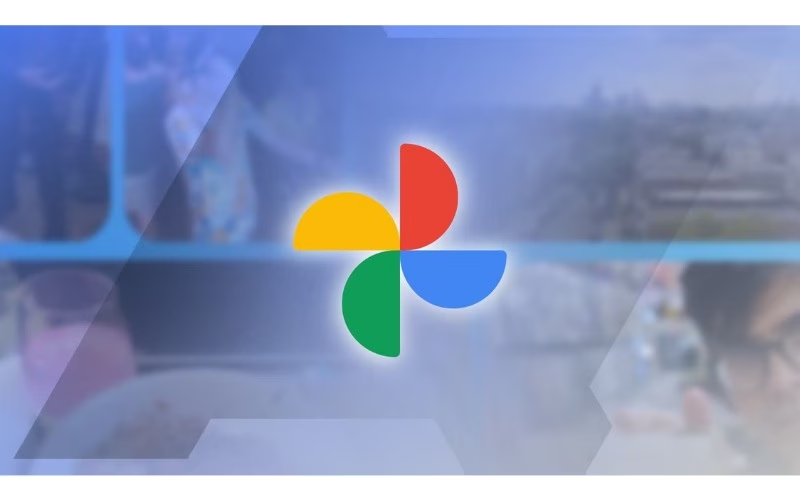
google photos به شما امکان میدهد تا خاطرات شخصی خود را به صورت خودکار ایجاد کنید. با این حال، ممکن است بخواهید برخی چهرهها از این خاطرات حذف شوند. دلایل این کار میتواند متنوع باشد؛ از حفظ حریم خصوصی گرفته تا به روز رسانی روابط شخصی و تنظیم سلیقههای شخصی. با پنهان کردن چهره افراد ناخواسته، میتوانید تجربه استفاده از google photos را شخصیسازی کرده و خاطراتی را ایجاد کنید که بیشتر با شما همخوانی داشته باشد.
چگونه چهره افراد را از خاطرات پنهان کنیم؟
- باز کردن برنامه google photos: برنامه google photos را روی گوشی یا تبلت خود باز کنید.
- رفتن به بخش مجموعهها: در پایین صفحه، گزینه “مجموعهها” یا “Collections” را پیدا کرده و روی آن ضربه بزنید.
- انتخاب بخش افراد و حیوانات خانگی: در این قسمت، شما لیستی از چهرههای شناسایی شده در عکسهای خود را مشاهده خواهید کرد. روی چهره فردی که میخواهید پنهان کنید، ضربه بزنید.
- پنهان کردن چهره: در صفحه جزئیات هر چهره، معمولاً یک منوی سه نقطه در گوشه بالا سمت راست وجود دارد. روی این منو ضربه بزنید و سپس گزینه “Hide face from memories” و سپس effectiveness را انتخاب کنید.
- انتخاب سطح پنهانسازی: در برخی موارد، ممکن است گزینههایی برای انتخاب سطح پنهانسازی داشته باشید. برای مثال، میتوانید انتخاب کنید که فقط حضور این فرد در کلاژها و ویدیوهای خاطرات پنهان شود یا اینکه تمام عکسهای این فرد به طور کامل از بخش خاطرات حذف شوند.
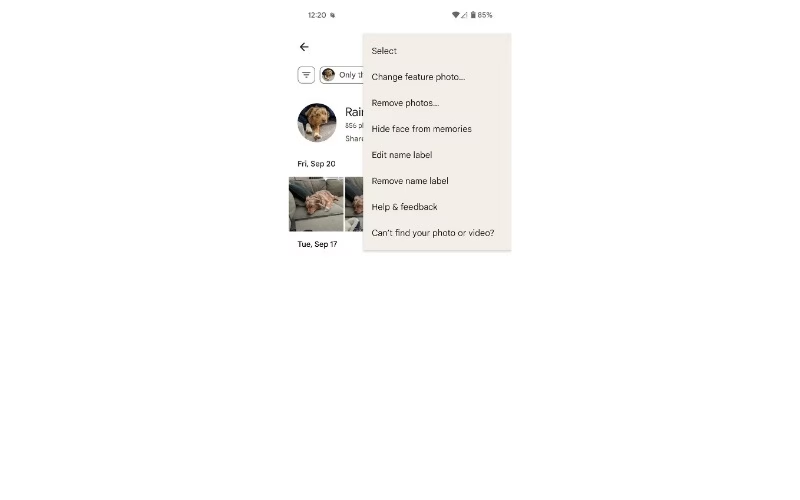
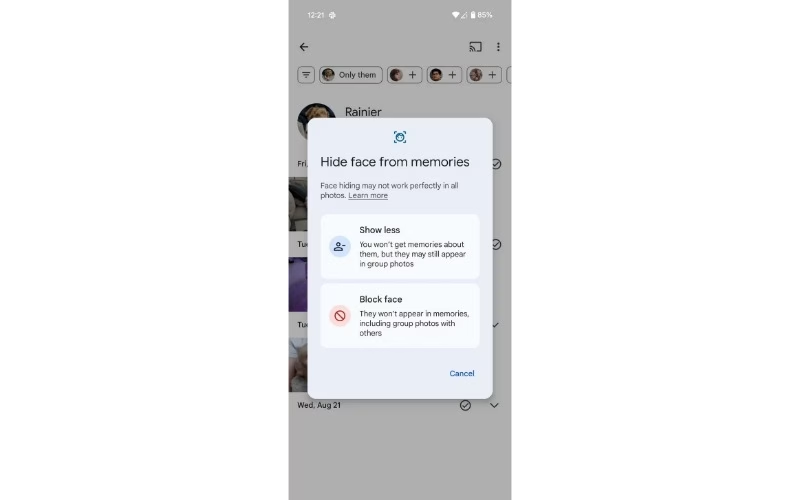
با انجام مراحل سادهای که گفته شد، به راحتی میتوانید کنترل کاملی بر خاطراتی که google photos برایتان میسازد داشته باشید. این ویژگی به شما این امکان را میدهد تا تجربه شخصیتر و خصوصیتری از استفاده از google photos داشته باشید.
برای استفاده بهینه از این قابلیت و اطمینان از نتایج دقیق، بهتر است قبل از پنهان کردن هر چهره، مطمئن شوید که google photos به درستی آن فرد را شناسایی کرده است. همچنین، اگر متوجه شدید که چهره فردی به اشتباه شناسایی شده است، میتوانید آن را از لیست چهرههای شناسایی شده حذف کنید.
برای بهبود عملکرد تشخیص چهره google photos، میتوانید به آن کمک کنید تا چهره افراد را بهتر بشناسد. برای مثال، میتوانید روی عکسهای افراد تگ بزنید و نامشان را وارد کنید. با انجام این کار، google photos میتواند چهرهها را دقیقتر تشخیص دهد و خاطراتی دقیقتر و شخصیتر برایتان بسازد.
با رعایت این نکات، نه تنها میتوانید حریم خصوصی خود را حفظ کنید، بلکه میتوانید از تمام قابلیتهای google photos برای مدیریت و سازماندهی بهتر عکسهای خود بهرهمند شوید.
نتیجهگیری
google photos با استفاده از هوش مصنوعی، به طور خودکار آلبومها و خاطراتی از عکسهای شما میسازد. اما اگر میخواهید برخی چهرهها در این خاطرات ظاهر نشوند، میتوانید به راحتی آنها را پنهان کنید. برای این کار، به بخش افراد در google photos رفته و روی چهره مورد نظر ضربه بزنید. سپس، گزینه پنهان کردن چهره از خاطرات را انتخاب کنید. همچنین میتوانید سطح پنهانسازی را مشخص کنید. برای بهبود عملکرد تشخیص چهره google photos، بهتر است روی عکسهای افراد تگ بزنید و نامشان را وارد کنید. با این کار، خاطراتی شخصیتر و خصوصیتر خواهید داشت و حریم خصوصی خود را حفظ خواهید کرد.
سوالات متداول
چگونه میتوانم چهره یک فرد را از خاطرات Google Photos پنهان کنم؟
پاسخ: برای پنهان کردن چهره یک فرد، به Google Photos بروید، به بخش “چهرهها” بروید، چهره فرد مورد نظر را پیدا کنید، بر روی آن ضربه بزنید و سپس گزینه “پنهان کردن شخص” را انتخاب کنید.
آیا میتوانم چهرهها را دوباره نمایش بدهم؟
پاسخ: بله، اگر دوباره میخواهید چهره فردی را نمایش دهید، به بخش “چهرهها” بروید، چهره مورد نظر را انتخاب کنید و گزینه “نمایش شخص” را بزنید.
آیا اطلاعات چهرههای پنهانشده به Google ارسال میشود؟
پاسخ: Google Photos اطلاعات چهرهها را با احترام به حریم خصوصی کاربران پردازش میکند. پنهان کردن چهرهها اطلاعات را به Google ارسال نمیکند، اما Google همچنان ممکن است دادههای مربوط به شناسایی چهرهها را در پردازشهای داخلی خود نگه دارد.

